iOS 16 tuo uusia ja parannettuja Wi-Fi-ominaisuuksia iPhonellesi – näin hallitset niitä
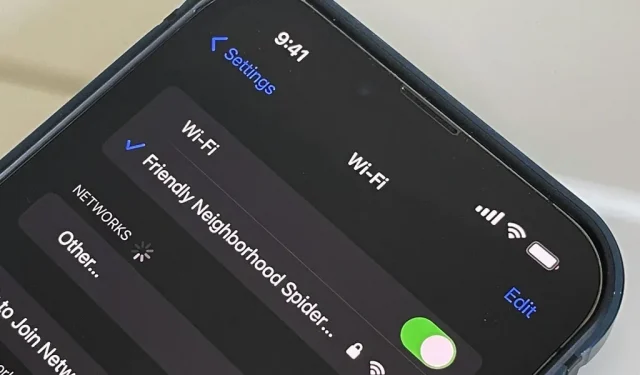
Android on vuosien ajan tarjonnut helppoja tapoja tarkastella kaikkia Wi-Fi-verkkoja, joihin olet aiemmin muodostanut yhteyden, ja voit jopa nähdä tallennetut salasanat pelkkänä tekstinä. iOS:n ja iPadOS 16:n myötä Apple tarjoaa meille vihdoin samanlaisen tavan tarkastella tallennettuja Wi-Fi-hotspotteja, kopioida niiden salasanoja ja poistaa vanhoja olematta lähellä yhtään hotspoteista.
iPhonen tai iPadin uusien Wi-Fi-asetusten hallintaan tarvitset iOS 16:n tai iPadOS 16:n, jotka julkaistaan kaikille vasta tänä syksynä. Voit kuitenkin testata uusia ominaisuuksia etukäteen liittymällä iOS 16:n tai iPadOS 16:n betaan, jos et halua odottaa.
Tarkastele verkkoja, joihin olet aiemmin muodostanut yhteyden
iOS- ja iPadOS 16 -käyttöjärjestelmissä Apple antaa sinun tarkastella kaikkia Wi-Fi-verkkoja, joihin iPhonesi tai iPadisi on muodostanut yhteyden ja jotka se on muistanut. Jos iCloud Keychain on käytössä kaikissa Apple-laitteissasi, voit jopa nähdä näille muille laitteille tallennetut Wi-Fi-verkot. Voit esimerkiksi käyttää iPhonea nähdäksesi kaikki Macin tai iPadin tallentamat verkot.
Ennen iOS:ää ja iPadOS 16:ta voit käyttää Macin Keychain Accessia verkkojen etsimiseen iPhonesta tai iPadista, jos Keychain Access oli käytössä iCloudissa kaikissa laitteissa. Nyt voit tarkastella kaikkia verkkoja, jotka iOS tai iPadOS on tallentanut suoraan iPhonessa tai iPadissa.
Näet kaikki tallennetut verkot siirtymällä kohtaan Asetukset -> Wi-Fi -> Muokkaa. Kirjaudu sitten sisään Face ID:llä, Touch ID:llä tai pääsykoodilla päästäksesi sisään. Kaikki muistiin tallennetut Wi-Fi-hotspotit ovat ”Tunnetut verkot” -osiossa.
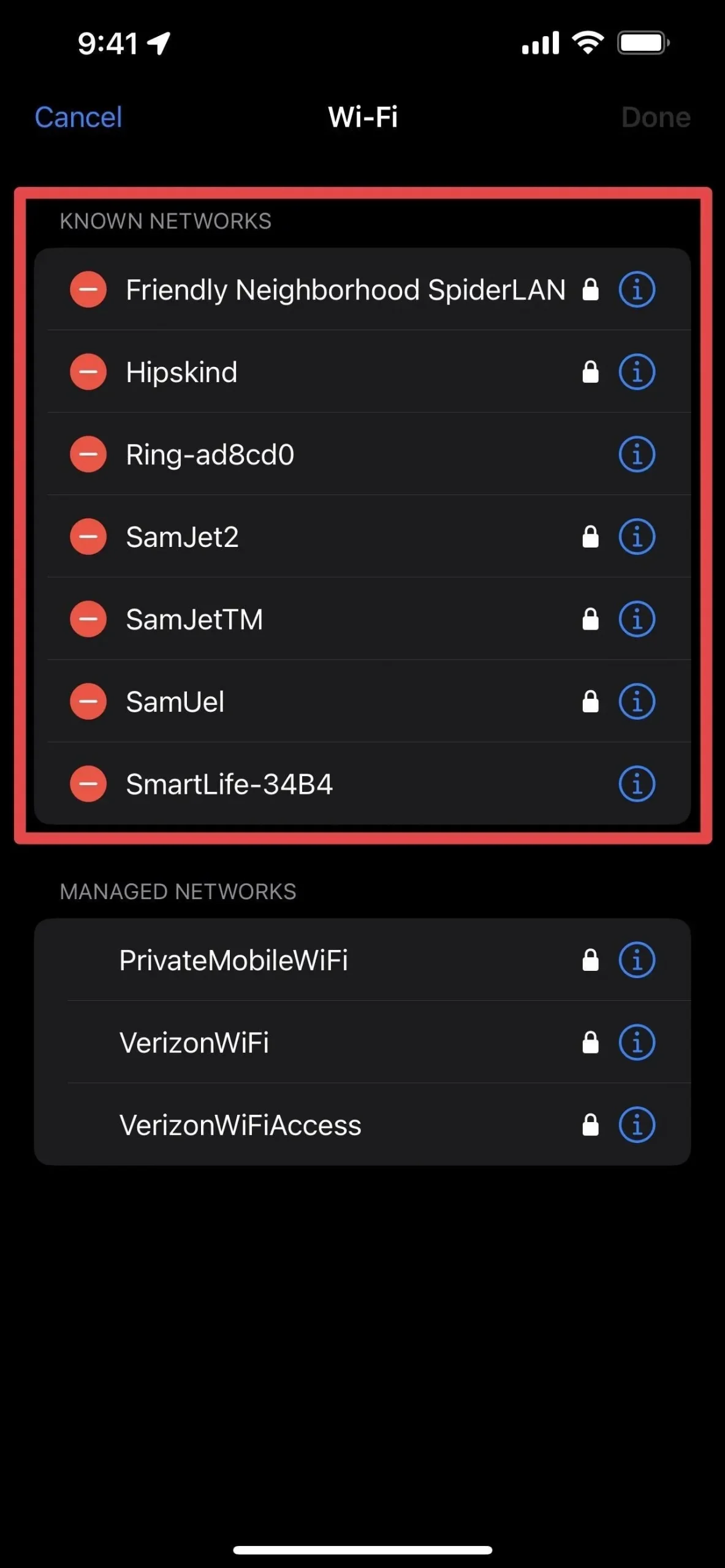
Poista verkot, joihin olet aiemmin muodostanut yhteyden
Voit myös poistaa minkä tahansa tunnetun Wi-Fi-hotspotin olematta sen lähellä tai muodostamatta yhteyttä. Jos esimerkiksi olit lomalla ja käytit hotellin Wi-Fi-yhteyttä, voit tarkastella ja poistaa verkkoa iPhonestasi tai iPadistasi, jotta se ei yritä muodostaa siihen automaattisesti yhteyttä jatkossa. Salasanat ovat todennäköisesti kuitenkin erilaisia.
iOS:ssä ja iPadOS 15:ssä ja aiemmissa versioissa voit poistaa Wi-Fi-verkon iPhonesta tai iPadista tarkastelemalla sen tietoja (i) Wi-Fi-asetuksissa ja valitsemalla Unohda tämä verkko. Voit edelleen tehdä tämän iOS- ja iPadOS 16 -käyttöjärjestelmissä, mutta ohjelmiston vanhempien versioiden tavoin sinun on oltava lähellä verkkoa nähdäksesi sen asetuksissa.
Voit nollata verkkoasetukset valitsemalla Asetukset -> Yleiset -> Siirrä tai Nollaa -> Nollaa poistaaksesi kaikki verkot ja aloittaaksesi alusta, mutta tämä on ylivoimaista, jos haluat poistaa vain yhden verkon. Lisäksi se häiritsee muita asetuksia, kuten iPhonesi nimeä, manuaalisia luotettuja varmenteita, verkkovierailua ja kaikkia vakiintuneita VPN-verkkoja. Voit myös käyttää ja poistaa verkkoja iCloud-avainnipusta Macilla, mutta et välttämättä löydä kaikkia verkkoja.
Siksi uusi Wi-Fi-asetusten Muokkaa-valikko on niin loistava. Kun tarkastelet Wi-Fi-muokkausasetuksia, napsauta poistettavan verkon vieressä olevaa miinuskuvaketta ja napsauta sitten Poista ja sitten Valmis.
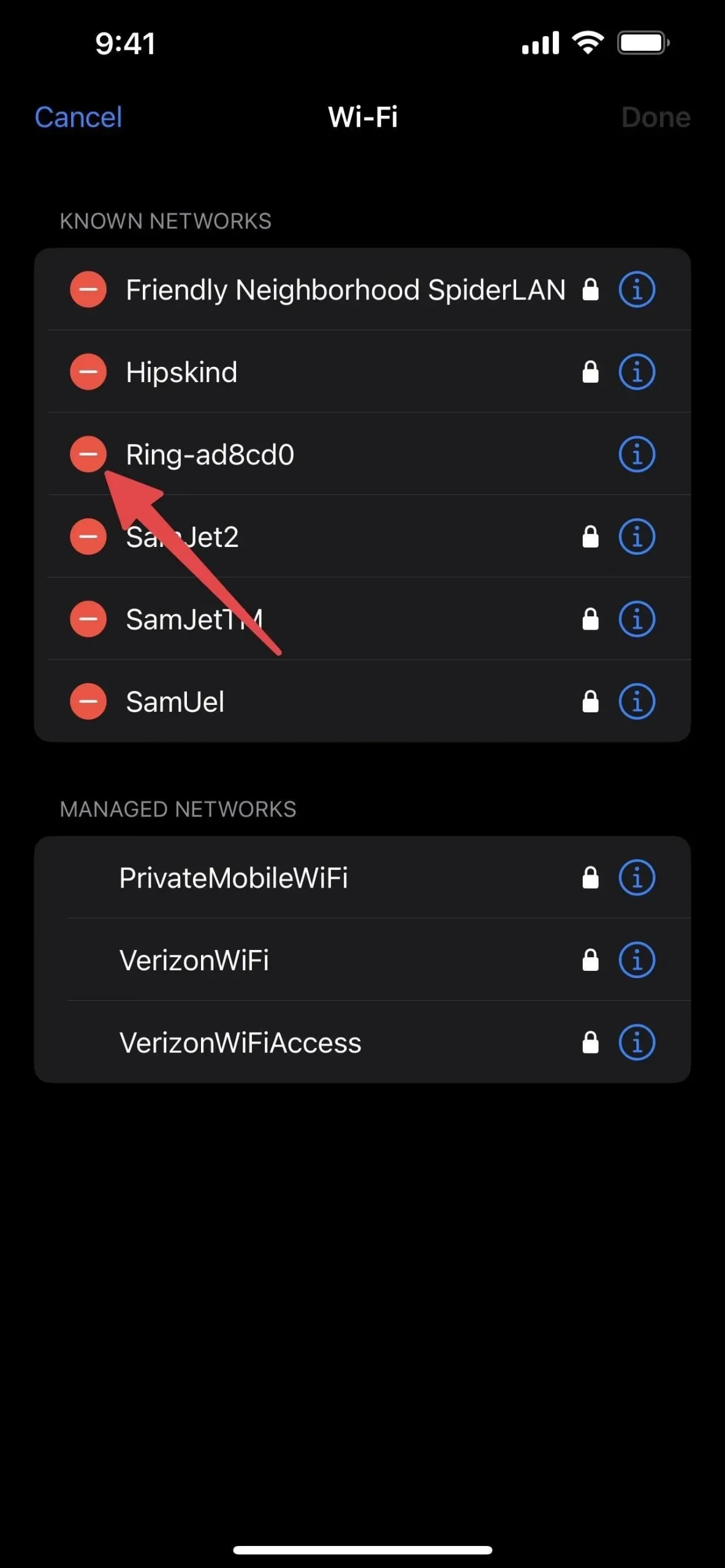
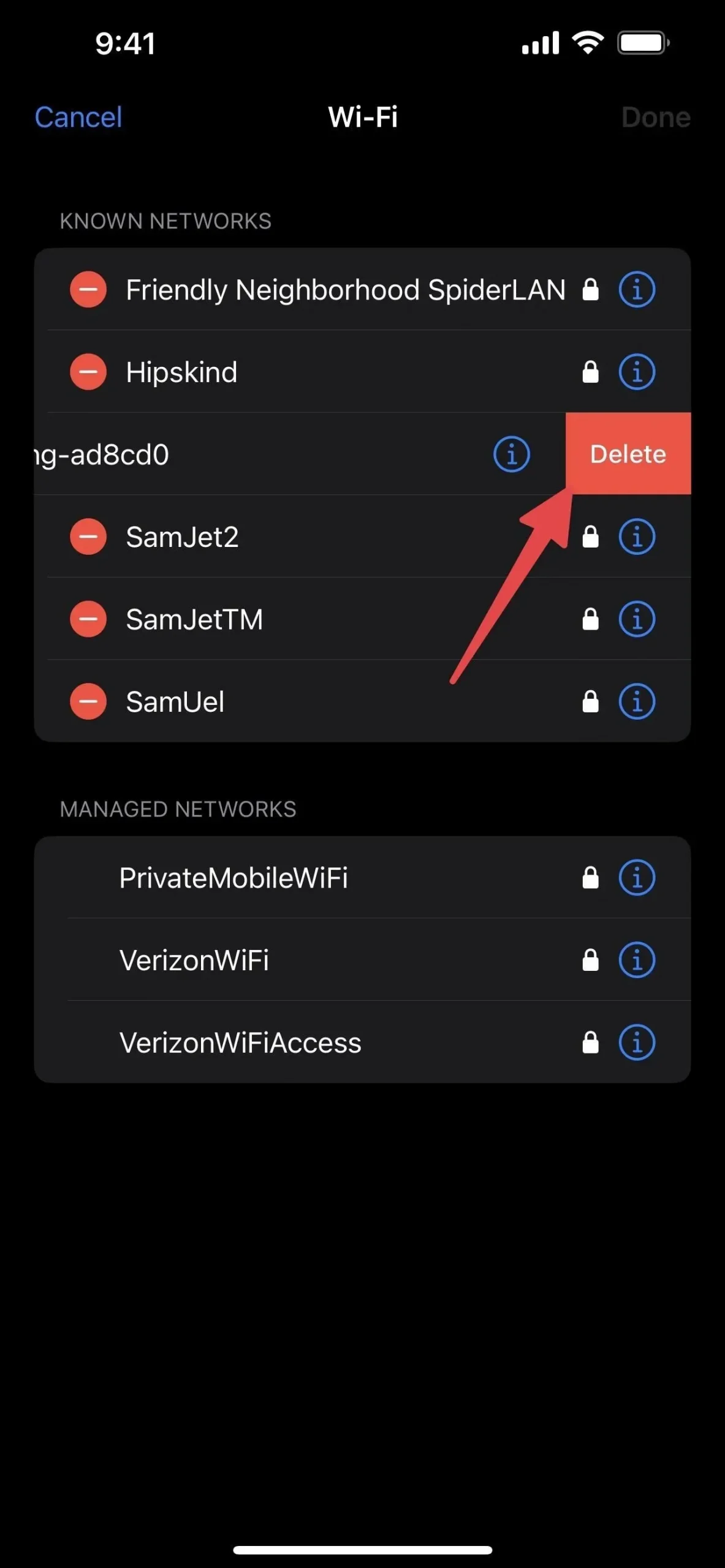
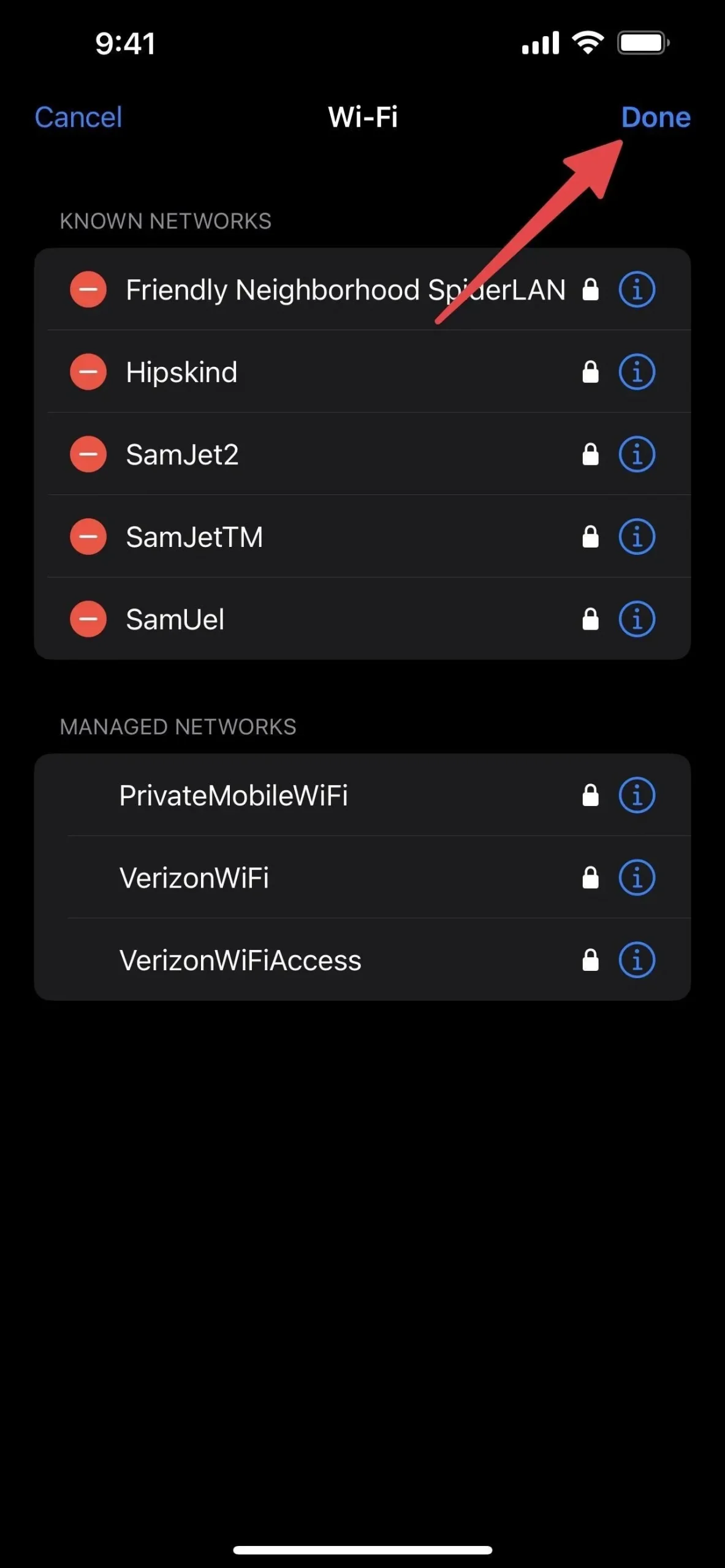
Jos iCloud Keychain on käytössä kaikissa iCloudiin yhdistetyissä laitteissa, sinua pyydetään vahvistamaan poisto, koska se unohtaa verkon kaikissa laitteissa. Napsauta ”Poista” vahvistaaksesi.
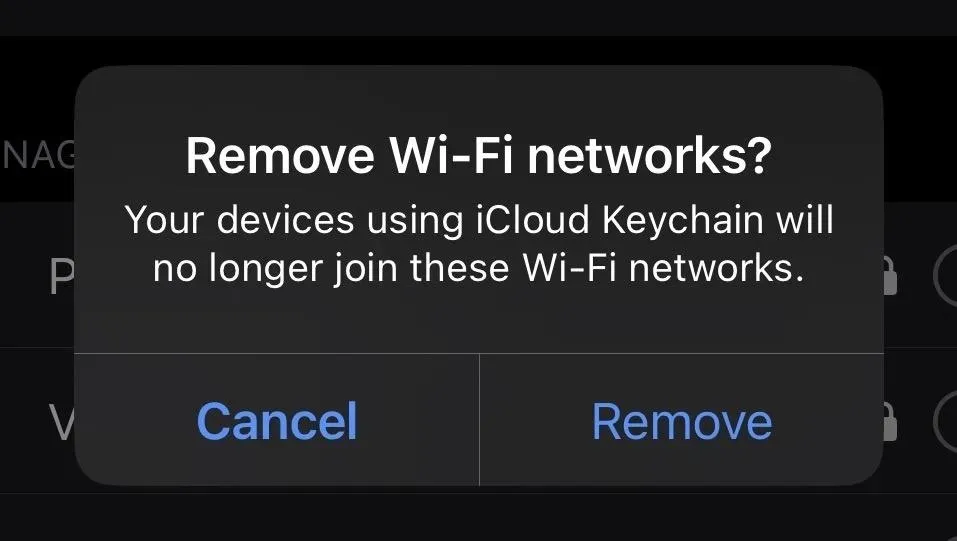
Tarkastele ja kopioi tunnettujen Wi-Fi-verkkojen salasanoja
Toinen hieno Wi-Fi-ominaisuus iOS:ssä ja iPadOS 16:ssa on mahdollisuus tarkastella ja kopioida tällä hetkellä käyttämäsi Wi-Fi-verkon tai minkä tahansa tunnettujen verkkojen luettelossasi olevan verkon salasana. Jos sinulla on iCloud Keychain käytössä, voit myös tarkastella ja kopioida salasanoja miltä tahansa laitteeltasi.
Ennen iOS:ää ja iPadOS 16:ta pystyit nähdä ja kopioida Wi-Fi-salasanat Macista Keychain Accessiin, mutta ainoa asia, jonka voit tehdä iPhonellasi tai iPadillasi, oli jakaa nykyinen verkkosalasanasi välittömästi lähelläsi olevien ystävien ja perheen kanssa. näkemättä sitä pelkkänä tekstinä.
Siirry kohtaan Asetukset -> Wi-Fi, napauta tietopainiketta (i) sen verkon vieressä, johon olet yhteydessä, ja napauta sitten uutta Salasana-kenttää, joka himmentää merkit pisteillä. iPhonesi tai iPadisi todentaa sinut Face ID:llä, Touch ID:llä tai pääsykoodillasi ja paljastaa pääsykoodin pelkkänä tekstinä. Kun salasana avautuu, näkyviin tulee myös ”Kopioi”-vaihtoehto, jotta voit kopioida salasanan leikepöydällesi.
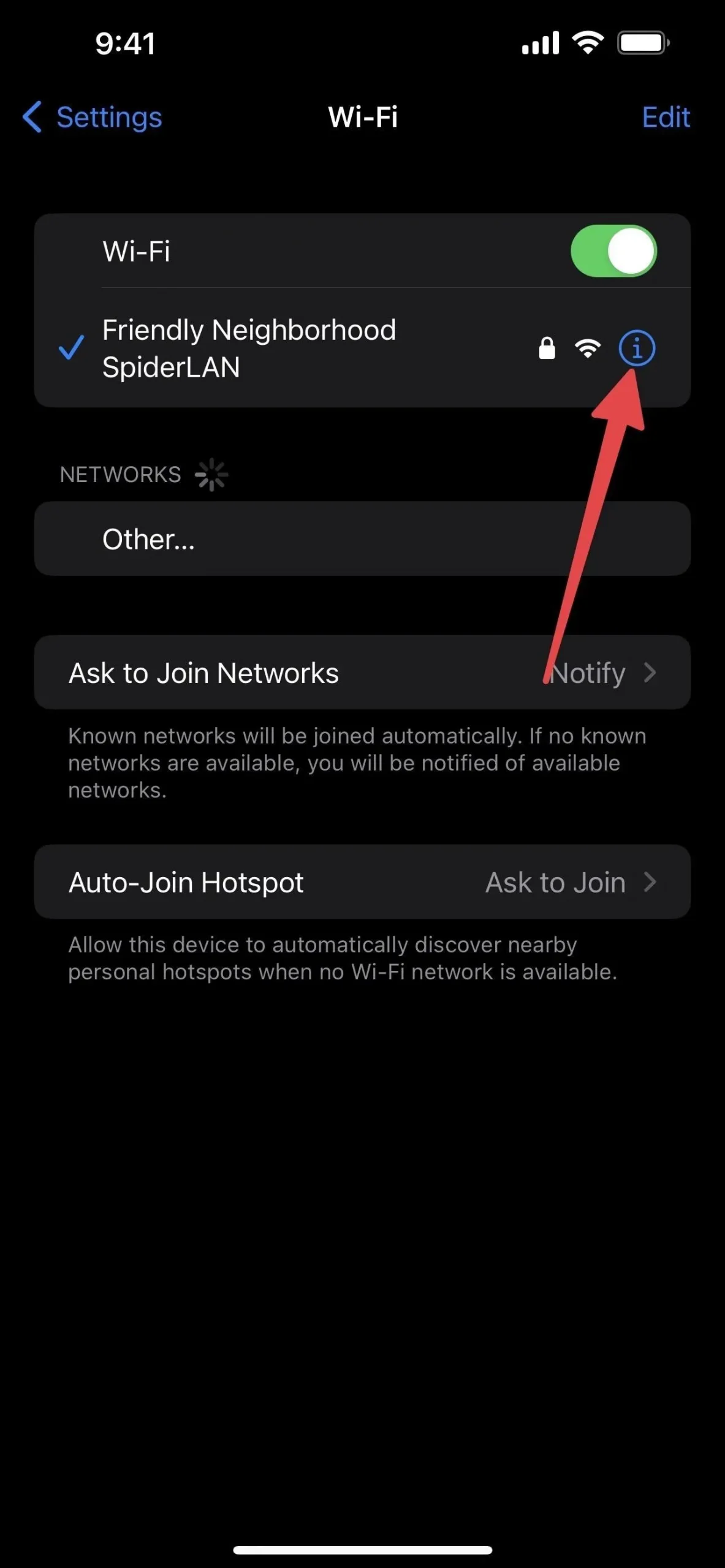
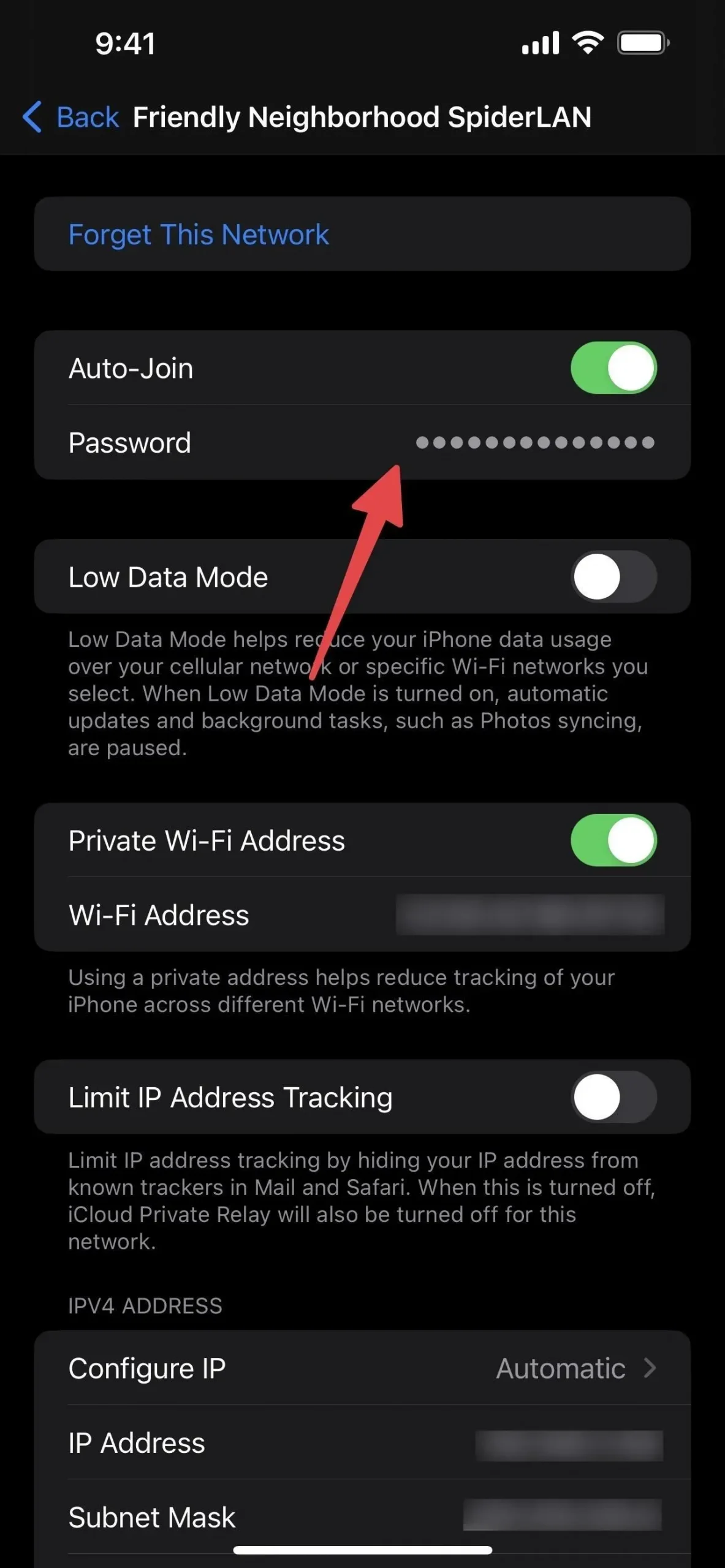
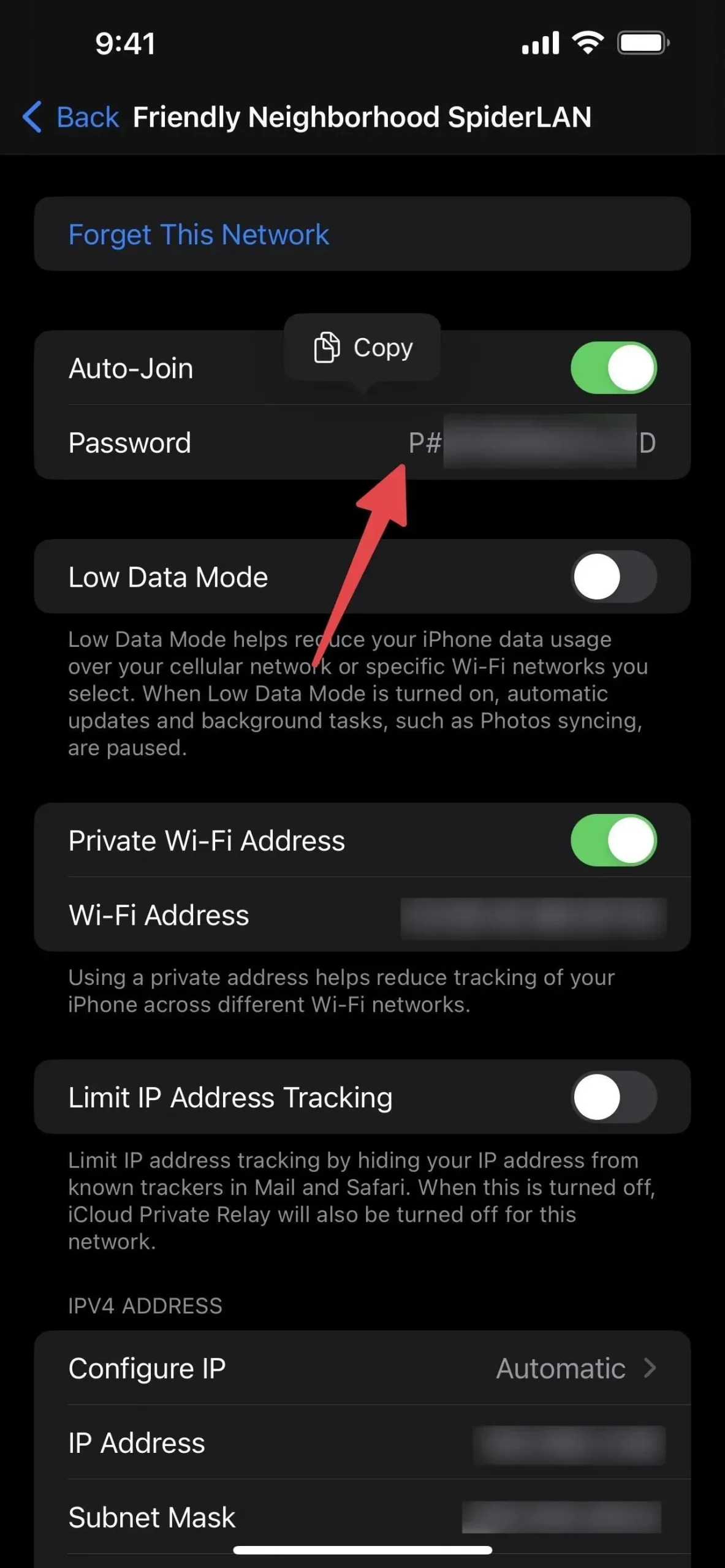
Prosessi on sama tallennetuille verkoille, vain sinun on oltava Muokkaa Wi-Fi-valikossa löytääksesi kaikki tunnetut Wi-Fi-verkot. Jos et näe hotspotin Salasana-kenttää, verkko ei todennäköisesti ole suojattu eikä vaadi salasanaa yhteyden muodostamiseen.
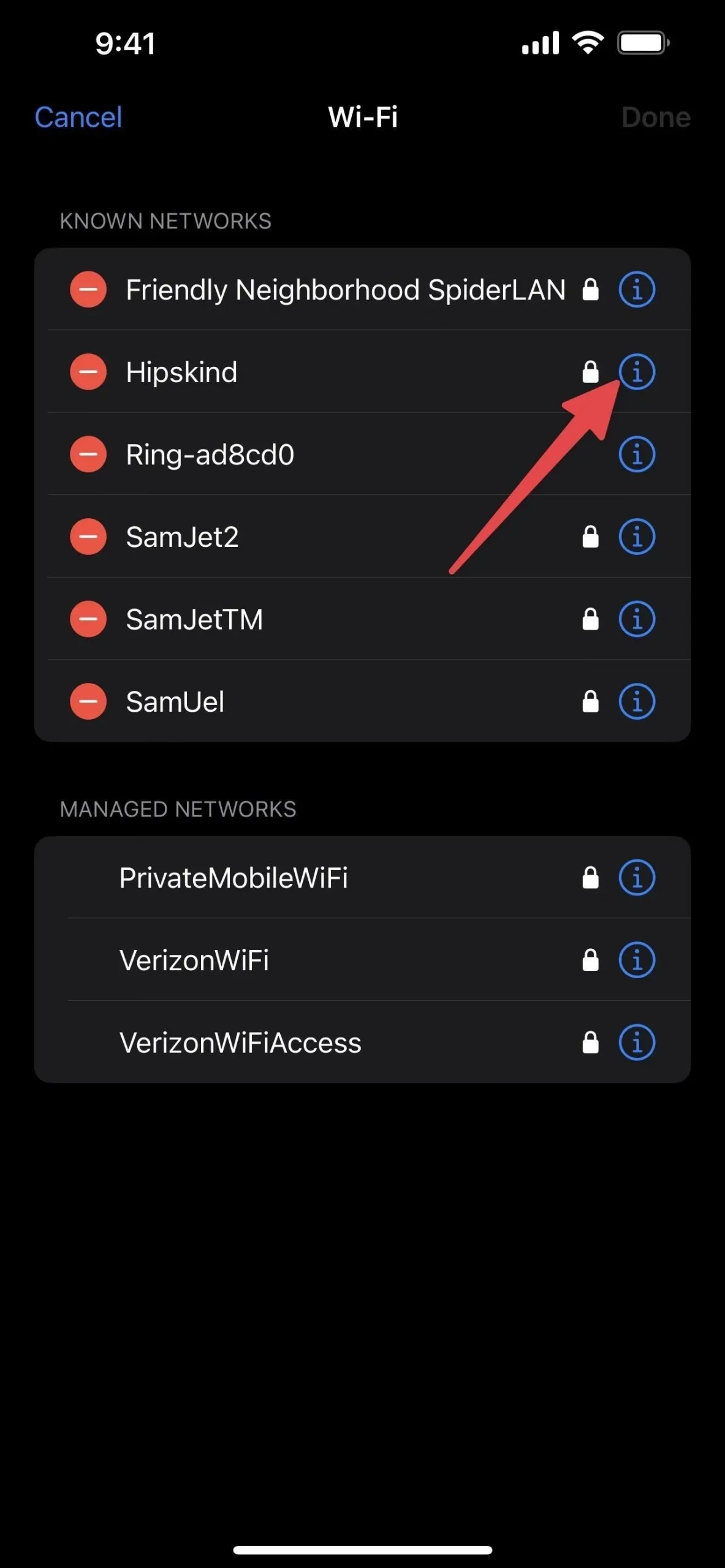
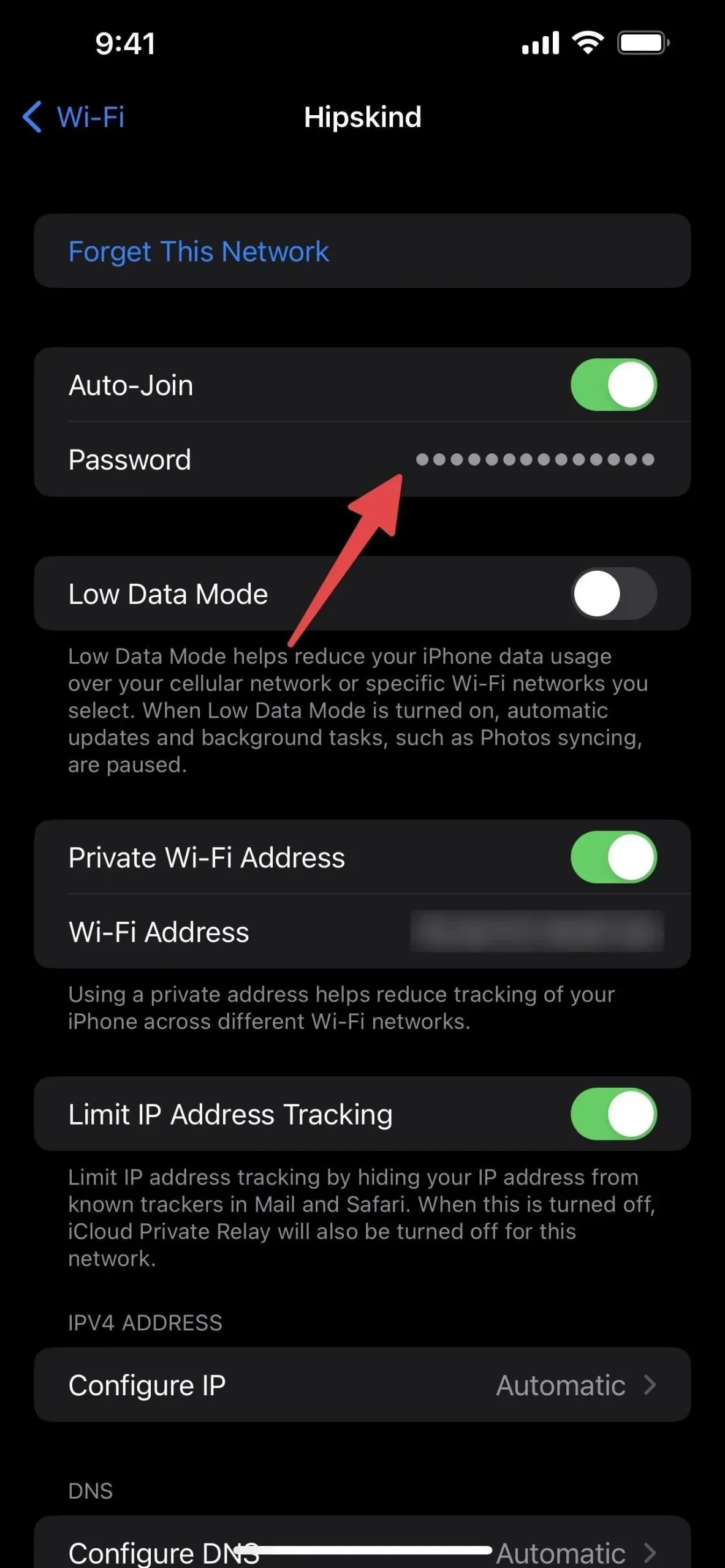
Tarkastele operaattorisi hallinnoimia verkkoja
Wi-Fi-asetuseditorissa näet myös Hallitut verkot. Nämä verkot on lisätty automaattisesti laitteeseesi operaattorisi tai määritysprofiilisi kautta, etkä voi poistaa tai unohtaa niitä Muokkaa-asetuksissa.
Jos esimerkiksi käytät Verizonia, saatat nähdä VerizonWiFiAccess ja PrivateMobileWiFi. AT&T:ssä näet attwifin ja AT&T Wi-Fi Passportin. Nämä ovat tukiasemia, joita operaattorit käyttävät liikenteen purkamiseen matkapuhelinverkoistaan.
Toisin kuin tunnetut verkot, et voi poistaa tai unohtaa niitä tai tarkastella salasanoja.




Vastaa